魔兽世界比赛中的对骂处理?如何保持比赛的公平性?
2
2025 / 04 / 25
解决《魔兽世界》屏幕发灰问题的全攻略
《魔兽世界》作为一款风靡全球的大型多人在线角色扮演游戏,拥有庞大的玩家群体。然而,不少玩家在游戏中遇到屏幕发灰的问题,这直接影响了游戏体验。本文旨在为遇到《魔兽世界》屏幕发灰问题的玩家提供全面的解决方案,帮助您恢复清晰的游戏画面,继续在艾泽拉斯大陆上冒险。
在介绍解决方案前,我们需要先了解屏幕发灰问题可能的原因。屏幕发灰可能是由于显卡驱动程序过时、游戏设置不正确、系统显示设置问题或显示器本身故障导致。只有确定了问题的根源,才能采取针对性的解决措施。
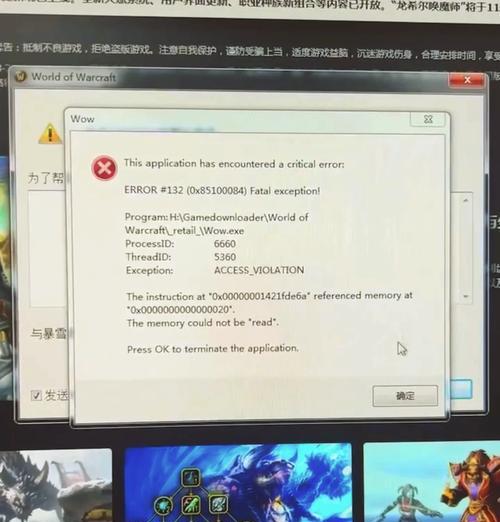
显卡驱动程序是游戏运行中极为重要的部分,过时的驱动程序可能会导致显示问题。请按照以下步骤更新您的显卡驱动程序:
1.识别显卡型号:右击桌面空白处选择“NVIDIA控制面板”或“AMDRadeon设置”,查找显卡型号。
2.访问官方驱动下载页面:进入[显卡制造商官网](https://www.nvidia.com/Download/index.aspx?lang=en-us),选择您的显卡型号及操作系统,下载最新驱动程序。
3.安装驱动程序:双击下载的驱动程序安装包,按照提示完成安装。
4.重启电脑:安装完成后重启电脑,让新驱动生效。

游戏内的图形设置若不适宜也可能导致屏幕发灰,以下是调整步骤:
1.启动游戏:打开《魔兽世界》客户端。
2.进入视频设置:在游戏主界面选择“设置”>“视频”。
3.调整画面质量:从图形设置中降低特效、阴影和纹理质量等,尤其注意“全局照明”选项。
4.保存并测试:更改后保存设置并重新进入游戏,查看屏幕发灰问题是否解决。

有时候,操作系统层面的显示设置问题也会导致屏幕显示异常。请按照以下步骤进行检查:
1.进入显示设置:在Windows系统中,右击桌面空白处选择“显示设置”。
2.调整色彩管理:确保色彩管理设置正确,如有必要,进行色彩校准。
3.更新显示器驱动:在设备管理器中查找显示器驱动,若有更新则安装。
如果软件层面的调整未能解决问题,可能是硬件问题。请尝试以下步骤:
1.检查显示器连接线:确保连接线牢固,没有损坏。
2.尝试更换显示器或显卡:如果条件允许,更换显示器或显卡来排除故障。
Q1:如果更新显卡驱动后游戏依然发灰怎么办?
A1:尝试将显卡驱动程序回滚到旧版本,或联系显卡制造商的客服部门寻求帮助。
Q2:屏幕发灰仅在特定区域出现,这是什么原因?
A2:这可能是由于显卡硬件加速功能导致的,尝试关闭硬件加速功能或更新显卡固件。
Q3:我使用的是笔记本电脑,需要特别注意什么?
A3:笔记本电脑用户需要额外注意电源管理设置,确保在高性能模式下运行游戏,避免电源设置影响显卡性能。
通过以上步骤,大多数情况下,玩家可以解决《魔兽世界》屏幕发灰的问题。如果问题依然存在,建议联系游戏客服或专业技术人员进一步诊断。希望本文能帮助您重回清晰明亮的游戏世界,享受无与伦比的游戏体验。
